Problemer med at mounte og tilgå NTFS i Linux
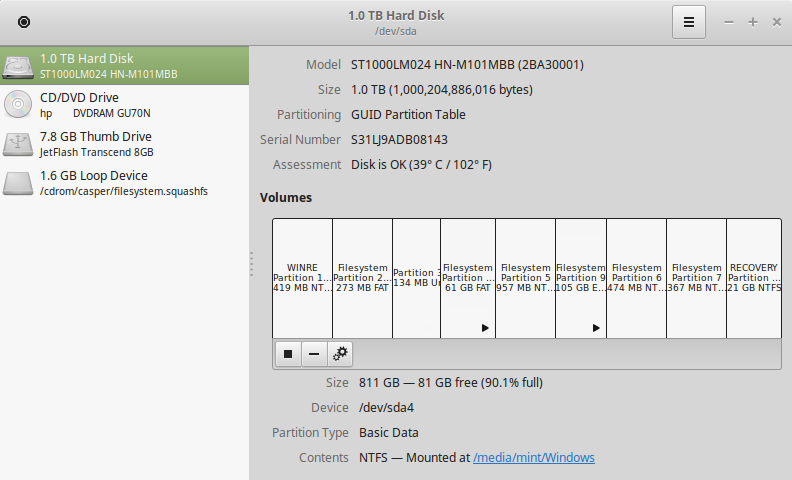
Nogle gange kan en harddisk ikke automatisk tilgås fra Linux, selvom du ved den partition er der. Ofte skyldes dette, at partitionen ikke er blevet mountet.
Linux er et rigtig godt styresystem, som jeg har skrevet en del om. Især fordi Linux kan bruges til at redde mange computere, fordi det er muligt at tilgå enhver harddisk. Men hvis du starter Linux op, ser du ikke altid automatisk den harddisk, som du leder efter. Dette skyldes ofte at den endnu ikke er mountet. I denne artikel vil jeg gennemgå lidt om dette, og hvilke problemer du kan møde i forbindelse med det.
Det særlige ved Linux er at før et drev kan tilgås, skal den mountes. Det betyder at der skal skabes en forbindelse eller tilknytning til drevet. Ofte sker dette automatisk, men ikke altid.
Få overblik over alle partitioner
For at få et overblik over alle partitioner på en harddisk, kan du med fordel bruge programmet Disks, som blandt andet findes i Linux Mint. Tryk blot på Startknappen og søg efter Disks, så finder du straks programmet.
Når du åbner programmet, får du til venstre en oversigt over alle harddiske og drev – og hvis du vælger et drev får du til højre et overblik over alle partitioner. Bemærk at de partitioner hvor der er et play-symbol betyder at disse partitioner er mountet. De andre partitioner er ikke mountet endnu.
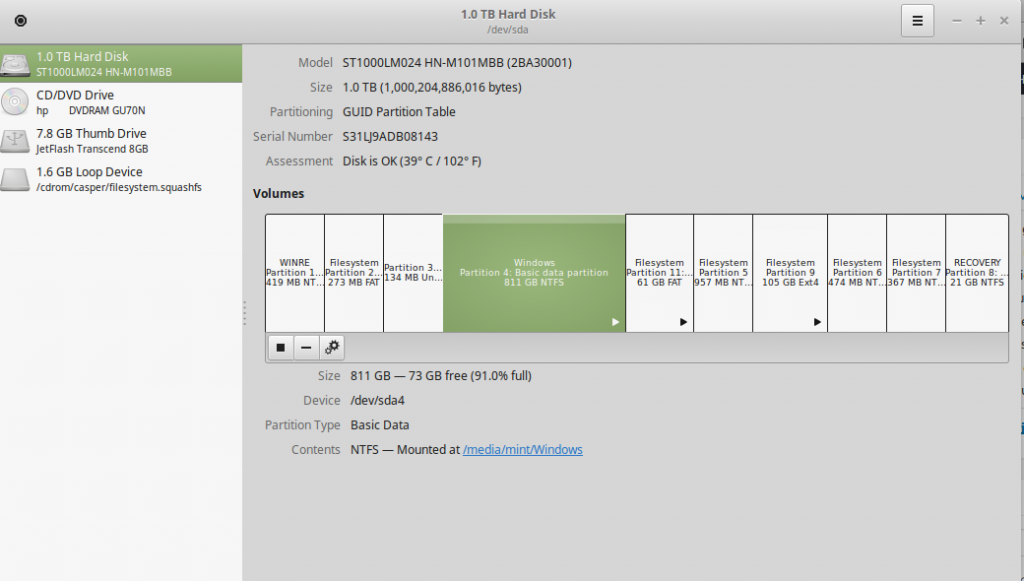
Når du klikker på en partition får du nedenunder en række oplysninger om den. Du får at vide størrelsen af partitionen og hvor meget fri plads der er. Du får også at vide drev-adressen der i ovenstående eksempel er /dev/sda4. Det er sådan partitioner er navngivet i Linux, ligesom det hedder C:\, D:\ osv. i Windows.
Under Contents får du at vide hvilket filsystem den pågældende partition er formateret med. Windows vil ofte være formateret med NTFS og Linux med ext4. Ældre Windowsversioner eller USB nøgler vil ofte være formateret med FAT.
For at mounte en partition, så du kan tilgå den, markerer du den bare og trykker på play-knappen nedenunder.
NTFS-partition kan ikke mountes
Jeg oplevede at den pågældende Windows NTFS partition ikke kunne mountes. Tilsyneladende var den beskadiget. Men det kunne der heldigvis gøres noget ved. Jeg åbnede en terminal med CTRL+ALT+T og tastede koden:
sudo ntfsfix /dev/sda4
Dette fixer ofte den pågældende NTFS partition, og du kan herefter prøve at mounte den med Disks. Du kan evt. også gøre det i terminalen med:
sudo mount -o rw /dev/sda4
Installer NTFS pakker
I øvrigt hvis du har problemer med NTFS understøttelse, kan det være en god ide at installere pakken NTFS-3g med nedenstående kode.
sudo apt-get install NTFS-3g
Hvis du får at vide at du pogså skal installere en pakke der hedder NTFSprogs, så er det en forældet pakke, som for længst er smeltet sammen med NTFS-3g. Derfor er du helt dækket ind af NTFS-3g.
Tjek partition med fsck
En anden ting jeg gerne lige vil vise, er en kommando du kan bruge i terminalen til at tjekke tilstanden for en partition. Kommandoen hedder fsck og er ækvivalent til chkdsk, men virker dog kun til linux filsystemer. For at tjekke disk /dev/sda4 skriver du for eksempel:
sudo fsck /dev/sda4
Det var lidt om at mounte og NTFS understøttelse. Artiklen vil formentlig blive udvidet hvis der kommer flere problemer med NTFS som jeg finder en løsning på.







